
Általános szabály, hogy a terminálon lévő alkalmazások automatikusan frissülnek, amint csatlakoztatja az eszközt az áramforráshoz. Ez a priori nagyon kényelmes és kényelmes: Önnek, mint felhasználónak, nem kell aggódnia semmiért, ha naprakészen tartja őket; egyedül ők teszik meg helyetted.
A nap végén egy alkalmazás bármely új verziója jobban teljesít, mint az, amelyet már telepítettünk a terminálunkra, igaz? Bár a válasz elméletileg "igen" lenne, nem először hallunk arról, hogy egy alkalmazás frissítése miatt leállt a telefonunkon. És hogyan lehet ezt ellenőrizni? Azután megakadályozva, hogy automatikusan frissüljenek. Az alábbiakban látni fogjuk, hogyan és mit tegyünk, miután deaktiváltuk ezt a funkciót.
Tiltsa le az automatikus frissítéseket a Google Playről
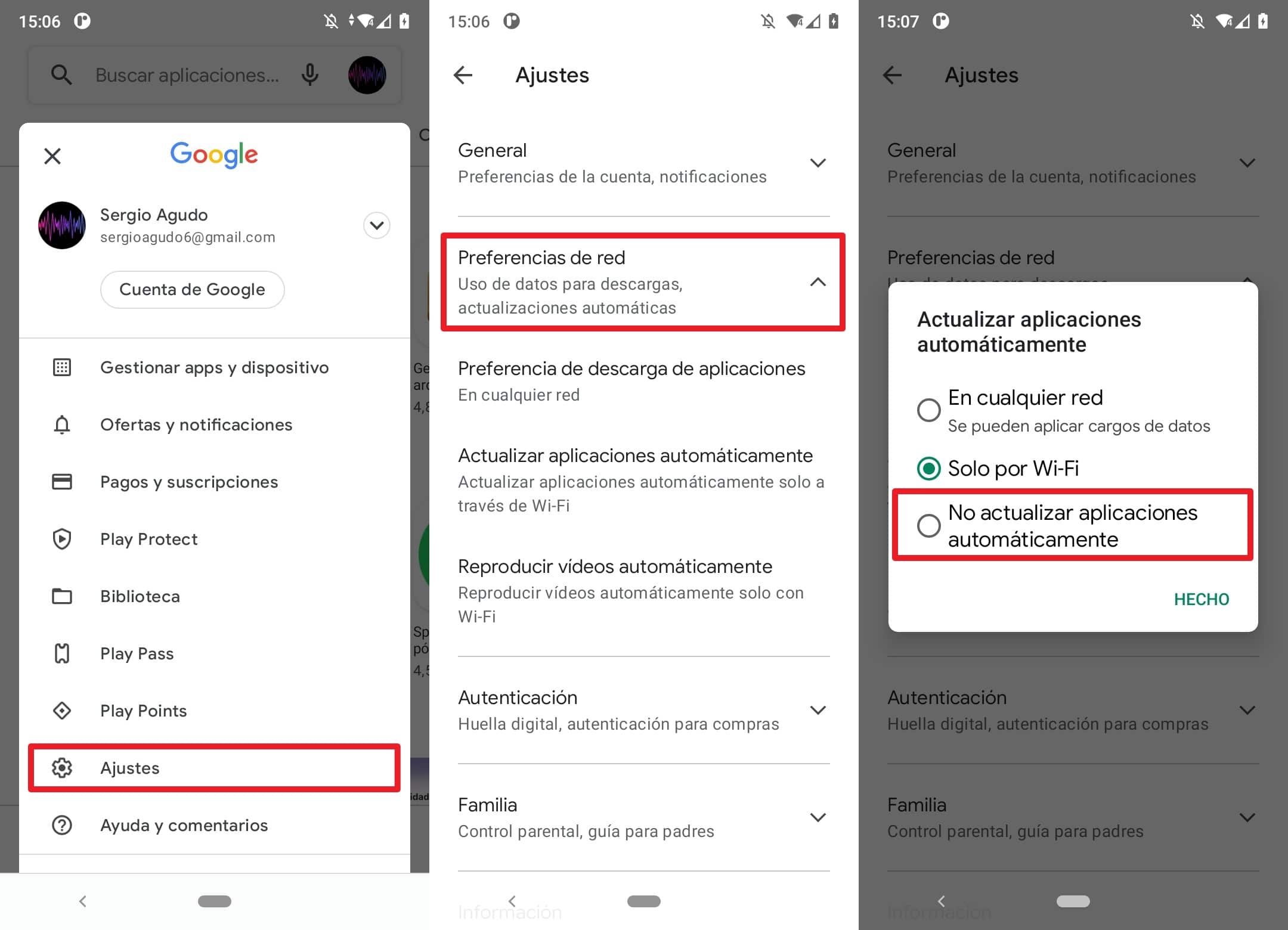
Az automatikus frissítések letiltásához kövesse ezeket az egyszerű lépéseket:
- Nyissa meg a Play Áruházat eszközén.
- Érintse meg a lapot Apps a képernyő alján.
- Ezután érintse meg fiókja ikonját a képernyő felső sarkában.
- Ezután kattintson a gombra beállítások.
- Most kattintson a gombra Hálózati beállítások. Megjelenik egy menü.
- Kattintson Az alkalmazások automatikus frissítése.
- Egy ablak jelenik meg a képernyőn három lehetőséggel. Kattintson Ne frissítse automatikusan az alkalmazásokat.
Ily módon az Android nem lesz kísértés, hogy minden alkalommal frissítse a telefonra telepített alkalmazásokat, amikor csatlakoztatjuk a konnektorhoz; mi lesz az irányításunk mindig döntse el, hogy frissíti-e vagy sem.
Ne feledje, hogy ez a lépés a Google Playen működik, de ha Samsung, Huawei vagy Xiaomi terminálja van, saját alkalmazásboltjai, meg kell találnia a módját, hogy kikapcsolja az automatikus új verziókeresést mindegyikhez.
A Google Play szolgáltatások frissítésének letiltása
Google Play szolgáltatások a Google és a Google Play alkalmazások automatikus frissítésére szolgál. A komponens olyan alapvető funkciókat lát el telefonunk számára, mint például a Google szolgáltatások hitelesítése vagy a névjegyek szinkronizálása, de nem szabad elfelejteni, hogy a többihez képest egy kicsit önmagában is működik. alkalmazások amit esetleg telepített a telefonjára.
És ez az, hogy bár letiltottuk az automatikus frissítéseket az imént bemutatott módszerrel, lehetséges, hogy a Google Play Szolgáltatások az Ön felelősségére frissülnek. Valójában ez a funkció a Play Áruház minden megnyitásakor frissül, ezért egyes fórumokon javasolt a Play Áruház teljes letiltása.
A Google Store letiltásához a következőket kell tennie:
- Nyissa meg a rendszerbeállításokat.
- Ugrás a menüre alkalmazások.
- Keresse meg a Play Áruházat a listában, és kattintson rá.
- A megjelenő képernyőn kattintson a gombra letiltása.
Ez a megoldás azonban kissé drasztikus, és azt javasoljuk, hogy amikor csak lehetséges, ne használja.
Az alkalmazások manuális frissítése
Rendben, már letiltotta az automatikus frissítéseket az Android-alkalmazásaihoz. Mi lesz most? Ne aggódjon, mi gondoskodunk róla. Az alkalmazások manuális frissítéséhez meg kell tennie két lehetséges módszer. Az első az, hogy nyissa meg a Play Áruházat, és érintse meg felhasználói fiókja ikonját (a képernyő jobb felső sarkában). A következő képernyőn érintse meg a lehetőséget Alkalmazások és eszközök kezelése és később a lapon adminisztrátor.
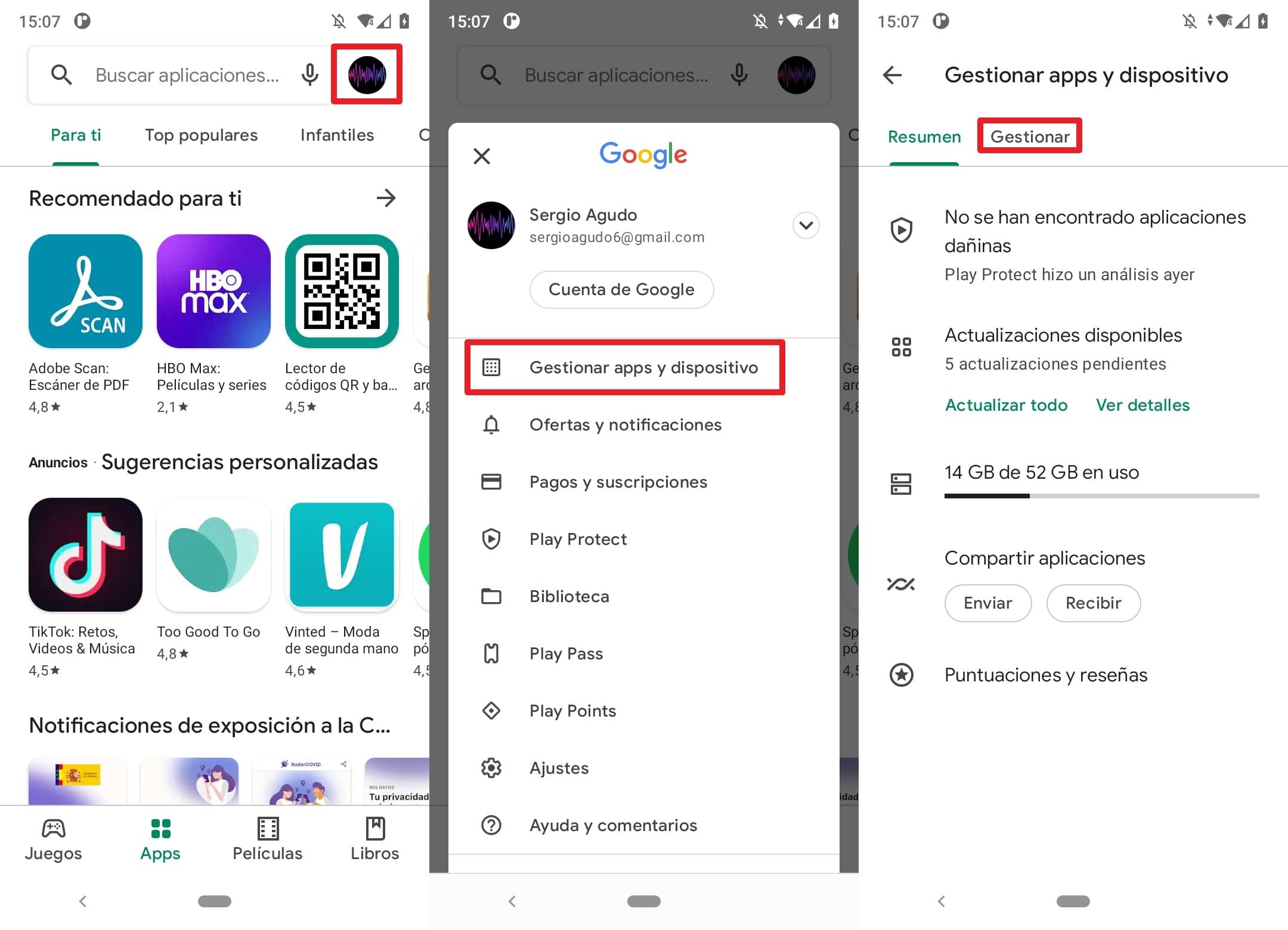
Ezen a lapon megjelenik a lista a alkalmazások amit telepített. Ezután kattintson Frissítések érhetők el a frissítésre készek listájának megtekintéséhez, majd kattintson a frissíteni kívánt oldalra a dedikált oldal eléréséhez. Amikor benne vagy, lesz egy gomb a jelmagyarázattal Frissítse mit kell tennie nyomja meg az új verzió telepítéséhez.
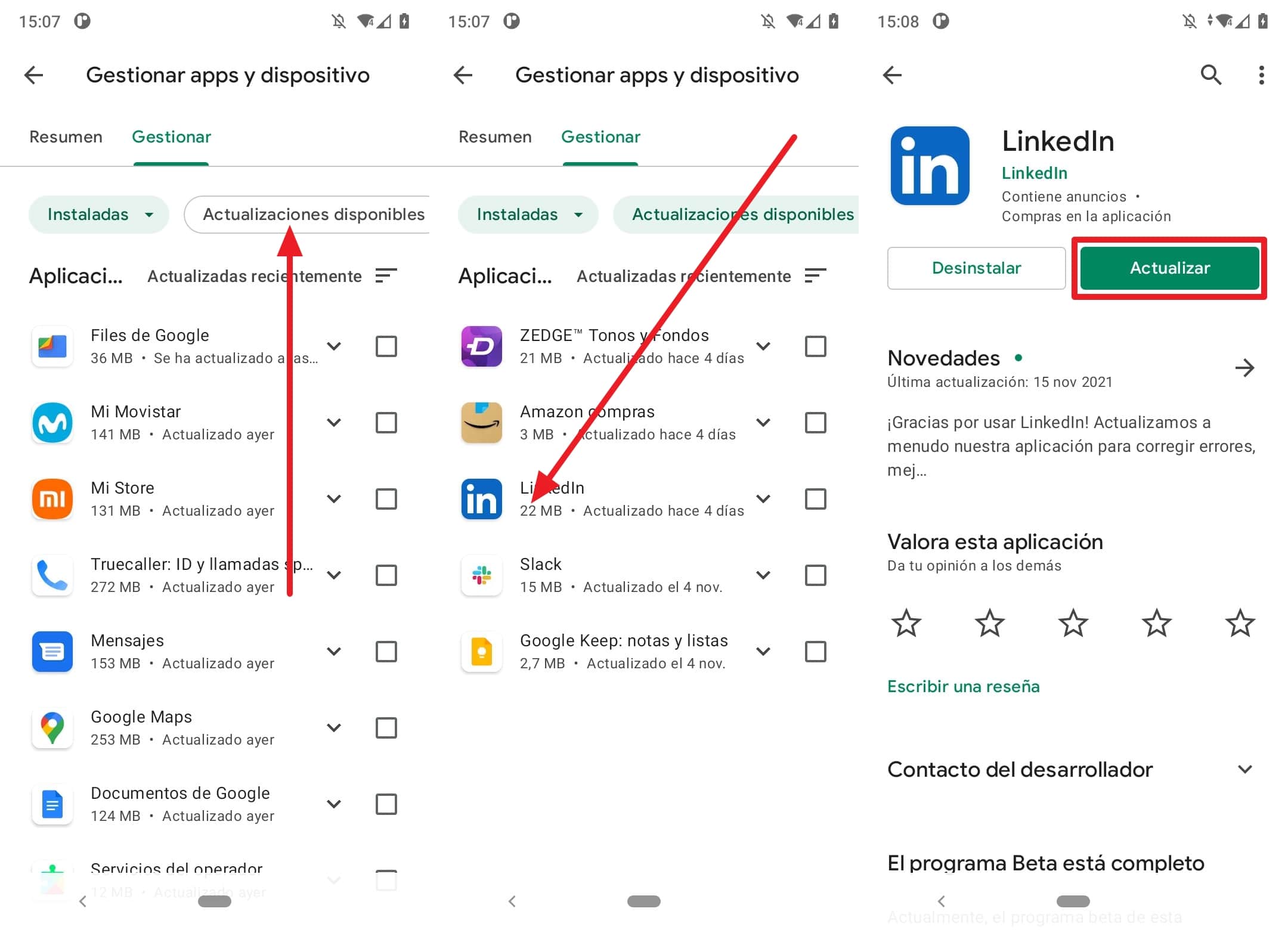
A második módszer ugyanolyan egyszerű vagy összetett, mint telepítse manuálisan az APK fájlokat. Ez egy kicsit fárasztóbb, mint amit az imént magyaráztunk, mivel gyakori keresést kell végeznie az interneten, hogy ellenőrizze az új verziókat. alkalmazások amit telepített a telefonjára.
Miután ellenőrizte, hogy egy adott alkalmazásnak van-e új verziója, töltse le az APK fájlt bármely megbízható adattárból, és folytassa a telepítésével. fájlkezelő segítségével (Bárki dolgozik).
Bár ez a módszer valamivel körülményesebb, mint bármely más, amit ebben a cikkben leírtunk, igaz, hogy ez az, amely nagyobb ellenőrzést tesz lehetővé a felhasználó számára. Például, ha egy alkalmazás új verzióját telepíti, és az nem működik, akkor egyszerűbb eltávolítani, beszerezni az előző verziót, amelyik működött, és visszahelyezni a terminálba, hogy újra működjön. Lehet, hogy nehezebb, ha gyakran magának kell keresést végeznie, de a terminál ezen aspektusa feletti teljes ellenőrzés előnyei rövid távon jelentősek lehetnek.